如何在 PC 或移動設備上的 WhatsApp 上共享屏幕
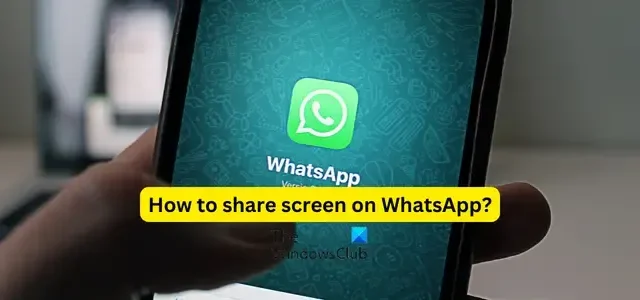
這是一個完整的指南,向您展示如何在PC、Android和iPhone上的WhatsApp 上共享屏幕。屏幕共享是一項方便的功能,可讓其他人查看屏幕以及屏幕上的實時活動。您可以使用此功能在設備上演示教程並與其他人實時共享您的顯示。現在,WhatsApp 是否提供了專門的功能來讓您共享屏幕?或者您是否需要使用第三方屏幕共享應用程序來執行此操作?讓我們在這篇文章中找出答案。
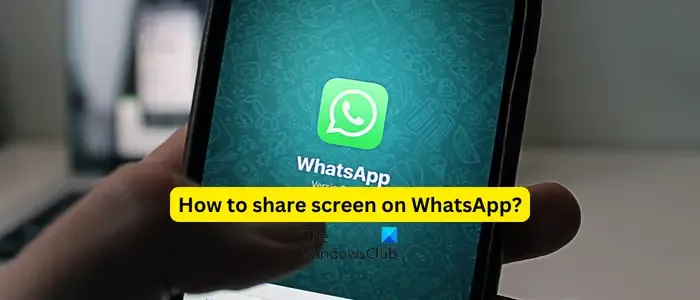
您可以在 WhatsApp 上共享屏幕嗎?
是的,您現在可以在 PC 和手機(包括 Android 和 iOS)上的 WhatsApp 上共享屏幕。在 WhatsApp 上開始屏幕共享之前,您必須了解有關此功能的某些事實。以下是有關 WhatsApp 屏幕共享的事實:
- 屏幕共享功能僅在視頻通話期間可用,在音頻通話期間不可用。
- 與您共享屏幕的參與者可以看到共享屏幕上顯示的信息,包括您的用戶名和密碼。
- 在電話屏幕共享會話期間,參與者的視頻源顯示在呼叫提示的底部。相比之下,提要顯示在 WhatsApp 桌面應用程序的頂部。
現在,讓我們看看在不同平台(包括 PC、Android 手機和 iPhone)上通過 WhatsApp 共享屏幕的步驟。
如何在 Windows PC 上的 WhatsApp 上共享屏幕?
您可以按照以下步驟在 PC 上的 WhatsApp 上共享屏幕:
- 從 Microsoft Store 下載並安裝 WhatsApp 應用。
- 登錄到您的帳戶。
- 開始視頻通話。
- 單擊開始屏幕共享按鈕。
- 選擇要共享的活動窗口或顯示器。
- 完成後停止屏幕共享。
首先,您需要 WhatsApp 桌面應用程序才能在 PC 上使用屏幕共享功能。因此,請從 Microsoft Store 下載並安裝 WhatsApp。如果您已經安裝了 WhatsApp,請將應用程序更新至最新版本。
現在,啟動應用程序並登錄您的 WhatsApp 帳戶。為此,您需要用手機掃描應用程序上顯示的二維碼。
在手機上打開 WhatsApp,單擊三點菜單按鈕,然後選擇鏈接設備選項。之後,單擊“鏈接設備”按鈕並掃描 PC 上 WhatsApp 桌面應用程序上顯示的二維碼。您將自動登錄您的帳戶。
接下來,打開您想要與其進行視頻通話的聊天室並發起視頻通話。
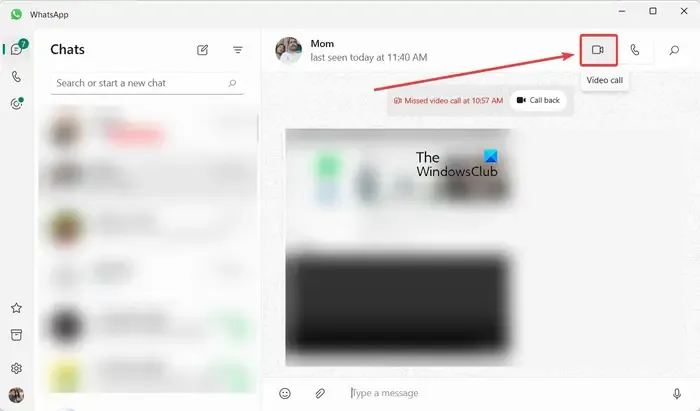
視頻通話選項位於聊天提示的右上角。如果需要,您還可以發起群組視頻通話。
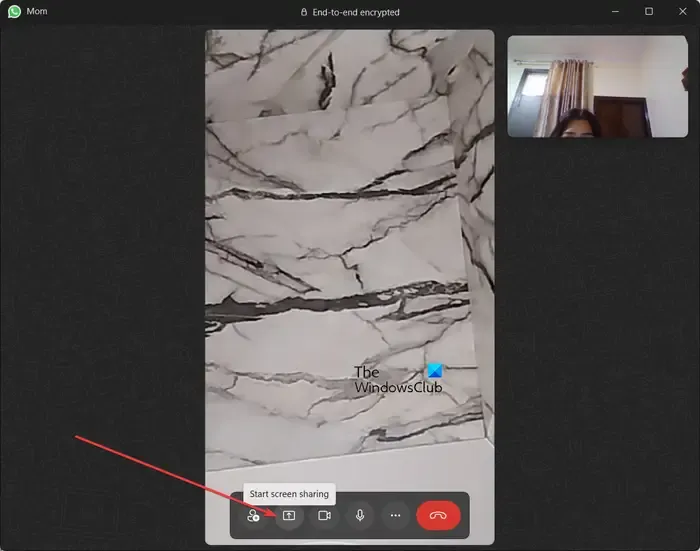
視頻通話開始後,您將在視頻通話屏幕底部看到“開始”屏幕共享按鈕;只需點擊此按鈕即可。

之後,它將顯示所有打開的活動窗口,您需要從中選擇要與其他參與者共享的窗口。您還可以通過從下拉菜單中選擇相應的選項來共享當前的顯示。
現在,參與者將能夠查看您的屏幕以及屏幕上發生的活動。
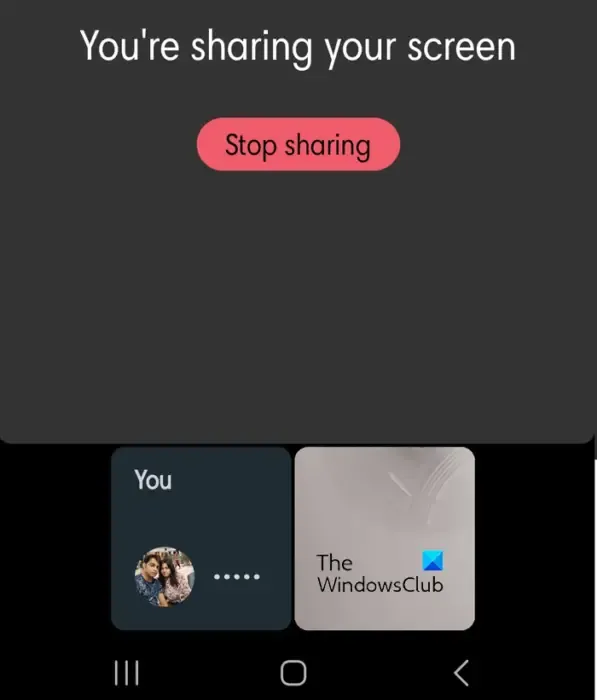
完成後,您只需點擊“停止共享屏幕”按鈕,屏幕共享就會被切斷。
因此,這就是您在視頻通話期間在 WhatsApp 桌面上共享屏幕的方法。
如何在 Android 手機上的 WhatsApp 上共享屏幕?
如果您想在手機上的 WhatsApp 上共享屏幕,這很容易做到。您所需要的只是一個最新的 WhatsApp,並且需要與您想要與其共享屏幕的人進行視頻通話。因此,請將手機上的 WhatsApp 更新到最新版本,然後按照以下說明開始共享您的屏幕。
以下是在 Android 手機上開始 WhatsApp 屏幕共享的步驟:
- 安裝/更新 WhatsApp。
- 打開 WhatsApp。
- 開始視頻通話。
- 單擊屏幕底部的開始屏幕共享按鈕。
- 按立即開始按鈕。
- 點擊停止共享按鈕。
首先,確保您的 WhatsApp 是最新的。如果沒有,您將在屏幕共享會話期間不斷收到煩人的更新應用程序的提示。因此,打開 Play 商店並更新 WhatsApp。如果您沒有該應用程序,請安裝它並使用您的手機號碼登錄。
接下來,打開 WhatsApp,轉到您想要與其共享屏幕的聊天窗口,然後單擊頂部的攝像機圖標開始視頻通話。您還可以發起群組視頻通話。
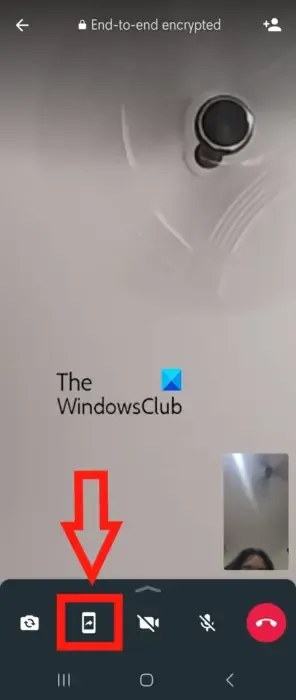
之後,按屏幕底部的屏幕共享按鈕。此功能在上面的屏幕截圖中以紅色突出顯示。
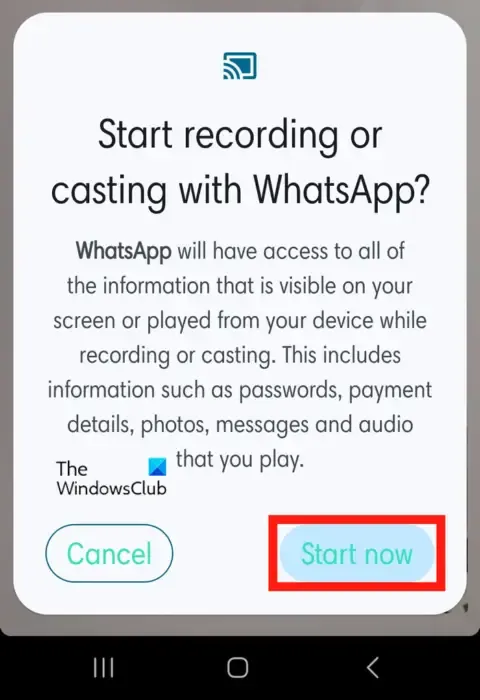
接下來,確認您想要開始使用 WhatsApp 進行錄製或投射,並按“立即開始”按鈕表示同意。
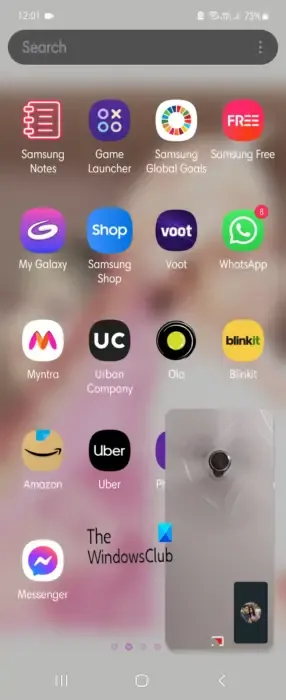
當您這樣做時,您的屏幕將被共享並顯示在其他參與者的屏幕上。如果您想展示教程、視頻等,您可以繼續這樣做。
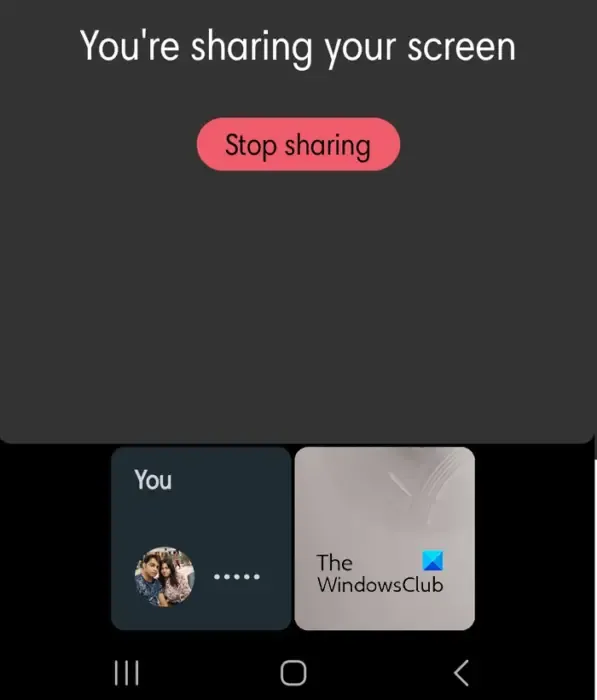
完成屏幕共享後,按停止共享按鈕終止屏幕共享過程。
如何在 iPhone 上的 WhatsApp 上共享屏幕?
您可以在視頻通話期間共享 iPhone 上 WhatsApp 的屏幕。只需與您希望與其共享屏幕的人撥打視頻通話即可。之後,單擊視頻通話控制選項中的屏幕共享按鈕,然後點擊立即開始按鈕開始屏幕共享。現在,視頻通話中的其他人都可以看到您的屏幕數據和內容。完成後,您只需按停止共享按鈕即可結束屏幕共享會話。步驟與針對 Android 手機討論的步驟相同;所以請查看上面的教程。



發佈留言